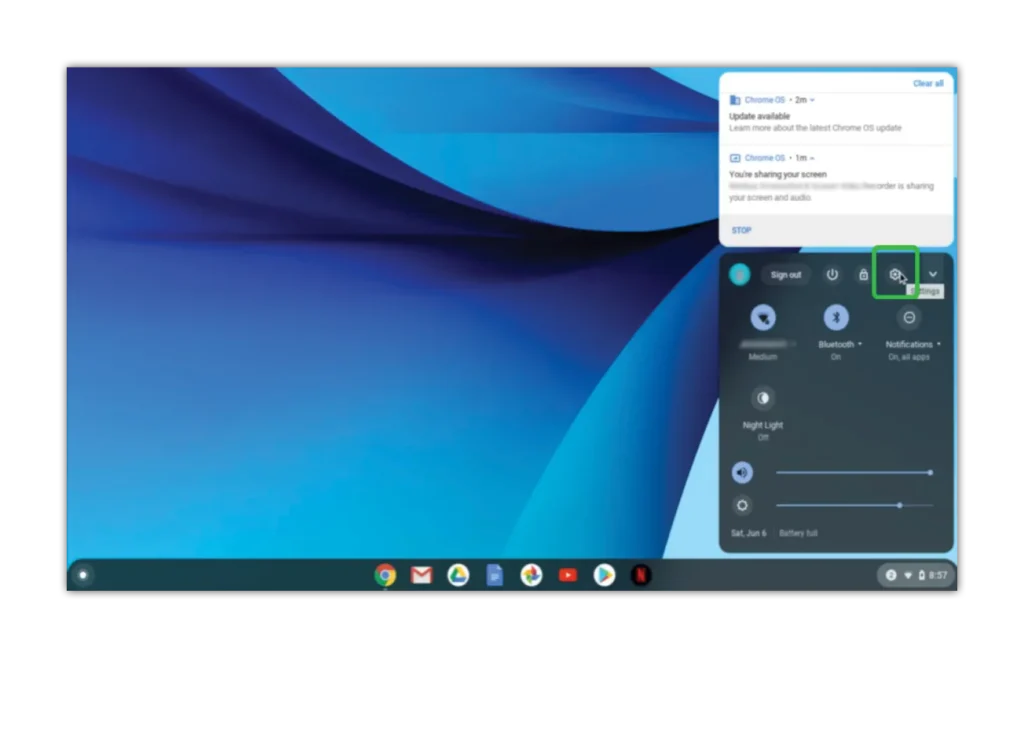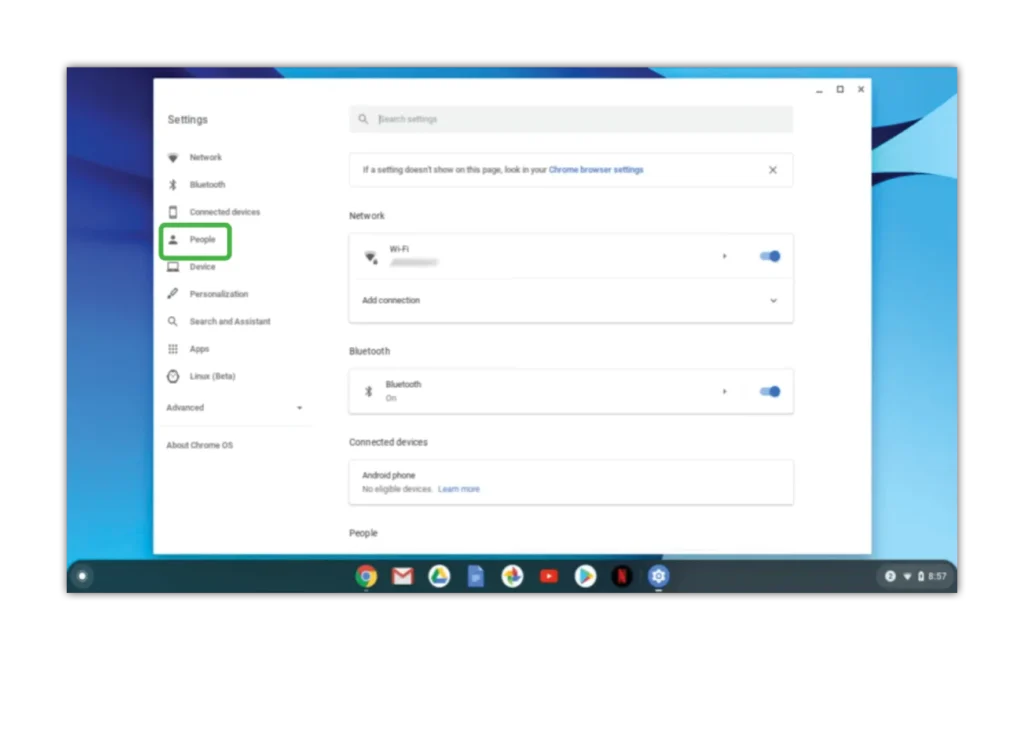Где находится Family Link на Chromebook?
Как и любое устройство Google, Family Link можно использовать для контроля цифровой безопасности детей. На Chromebook вы также можете создать нескольких пользователей для мониторинга.
Чтобы создать пользователей для Family Link на Chromebook:
Шаг 1 – Щелкните правую часть рабочего стола, где находятся цифровые часы, и выберите значок шестеренки в верхней части всплывающего экрана.
Шаг 2 – Нажмите «Дополнительно» на правой панели инструментов, и должно появиться раскрывающееся меню. Выберите Конфиденциальность и безопасность.
Шаг 3 – Откройте Люди > Родительский контроль > Настроить.
Шаг 4 – Нажмите «Начать», чтобы увидеть экран, показывающий, какие функции вы можете изменить. Нажмите "Далее.
Шаг 5 – Выберите пользователя, для которого нужно установить ограничения, и прочитайте следующую информацию. Выберите «Согласен», когда закончите.
Это свяжет вашу учетную запись Chromebook с контролируемой учетной записью вашего ребенка. Таким образом, вы можете добавить несколько детей.